Gewusst wie: Migrieren von Benutzern mit einzelnen Lizenzen zur gruppenbasierten Lizenzierung
Hinweis
Ab dem 1. September werden das Microsoft Entra ID Admin Center und das Microsoft Azure-Portal die Zuweisung von Lizenzen über ihre Benutzeroberflächen nicht mehr unterstützen. Um Lizenzzuweisungen für Benutzende und Gruppen zu verwalten, müssen Administrierende das Microsoft 365 Admin Center verwenden. Dieses Update wurde entwickelt, um den Lizenzverwaltungsprozess innerhalb des Microsoft-Ökosystems zu optimieren. Diese Änderung ist auf die Benutzeroberfläche beschränkt. Der API- und PowerShell-Zugriff bleiben unberührt. Ausführliche Anleitungen zum Zuweisen von Lizenzen mithilfe des Microsoft 365 Admin Centers finden Sie in den folgenden Ressourcen:
- Zuweisung oder Aufhebung der Zuweisung von Lizenzen für Benutzende in Microsoft 365 Admin Center
- Hinzufügen von Benutzenden und Zuweisen von Lizenzen in Microsoft 365
- Zuweisen von Lizenzen zu einer Gruppe mithilfe des Microsoft 365 Admin Centers
Wir empfehlen allen Administrierenden, sich mit den neuen Verfahren vertraut zu machen, um einen reibungslosen Übergang zu gewährleisten. Für weitere Hilfe oder Anfragen wenden Sie sich bitte an unser Supportteam.
In Microsoft Entra ID, einem Teil von Microsoft Entra, können Sie Lizenzen für Benutzer in Ihren Tenant-Organisationen durch direkte Zuweisung bereitstellen, indem Sie PowerShell-Skripte oder andere Tools für die Zuweisung einzelner Benutzerlizenzen verwenden. Bevor Sie mit der gruppenbasierten Lizenzierung zur Verwaltung von Lizenzen in Ihrer Organisation beginnen, können Sie mit diesem Migrationsplan bestehende Lösungen nahtlos durch gruppenbasierte Lizenzen ersetzen.
Der wichtigste zu beachtende Aspekt ist, dass Sie unbedingt eine Situation vermeiden müssen, in der die Migration zur gruppenbasierten Lizenzierung dazu führt, dass Benutzer*innen ihre derzeit zugewiesenen Lizenzen vorübergehend nicht nutzen können. Jeder Vorgang, der zum Entfernen von Lizenzen führen könnte, sollte vermieden werden, damit kein Risiko besteht, dass Benutzer*innen keinen Zugriff mehr auf Dienste und ihre Daten haben.
Empfohlener Migrationsprozess
Sie haben (z.B. mit PowerShell) die Verwaltung der Zuweisung und Entziehung von Lizenzen für Benutzer automatisiert. Lassen Sie diese Einrichtung unverändert.
Erstellen Sie eine neue Lizenzierungsgruppe (oder entscheiden Sie, welche vorhandene Gruppen genutzt werden soll), und stellen Sie sicher, dass alle erforderlichen Benutzer als Mitglieder hinzugefügt werden.
Weisen Sie die benötigten Lizenzen diesen Gruppen zu. Ziel muss es sein, denselben Lizenzierungszustand zu erreichen, den die bestehende Automatisierungslösung (z.B. PowerShell) diesen Benutzern zuweist.
Stellen Sie sicher, dass Lizenzen allen Benutzer in diesen Gruppen zugewiesen wurden. Überprüfen Sie hierzu den Verarbeitungsstatus der einzelnen Gruppen oder die Überwachungsprotokolle.
Sie können einzelne Benutzer stichprobenartig überprüfen, indem Sie sich ihre Lizenzdetails ansehen. Sie erkennen dann, ob ihnen dieselben Lizenzen entweder „direkt“ und „geerbt“ von Gruppen zugewiesen wurden.
Sie können ein PowerShell-Skript ausführen, um zu überprüfen, wie Benutzern Lizenzen zugewiesen sind.
Wenn die gleichen Produktlizenz dem Benutzer direkt und über eine Gruppe zugewiesen ist, wird vom Benutzer nur eine Lizenz genutzt. Daher sind keine anderen Lizenzen erforderlich, um die Migration auszuführen.
Vergewissern Sie sich, dass Lizenzzuweisungen nicht misslungen sind, indem Sie jede Gruppe auf Benutzer mit dem Status „Fehler“ überprüfen. Weitere Informationen finden Sie unter Bestimmen und Beheben von Lizenzproblemen für eine Gruppe.
Entfernen Sie ggf. die ursprünglichen direkten Zuweisungen. Es empfiehlt sich, dies schrittweise durchzuführen und das Ergebnis für die jeweils ausgewählten der Benutzer zu überwachen. Sie könnten die ursprünglichen direkten Zuweisungen für Benutzer belassen, aber wenn die Benutzer ihre lizenzierten Gruppen verlassen, behalten sie die ursprüngliche direkt zugewiesene Lizenz, was möglicherweise nicht in Ihrem Sinne ist.
Beispiel
Eine Organisation verfügt über 1.000 Benutzer. Alle Benutzer benötigen Office 365 Enterprise E3-Lizenzen. Derzeit verfügt die Organisation über ein lokal ausgeführtes PowerShell-Skript, mit dem Benutzern den Anforderungen entsprechend Lizenzen zugewiesen und entzogen werden. Die Organisation möchte das Skript jedoch durch die gruppenbasierte Lizenzierung ersetzen, damit Lizenzen automatisch von Microsoft Entra ID verwaltet werden können.
Der Migrationsvorgang kann wie folgt aussehen:
Weisen Sie über das Azure-Portal der Gruppe Alle Benutzer*innen in Microsoft Entra ID die Office 365 E3-Lizenz zu.
Vergewissern Sie sich, dass die Lizenzzuweisung für alle Benutzer abgeschlossen wurde. Wechseln Sie zu Übersichtsseite der Gruppe, wählen Sie Lizenzen aus, und überprüfen Sie oben im Blatt Lizenzen den Verarbeitungsstatus.
Suchen Sie nach „Latest license changes have been applied to all users“ (Die letzten Lizenzänderungen wurden von allen Benutzern übernommen), um zu bestätigen, dass die Verarbeitung abgeschlossen ist.
Suchen Sie nach einer Benachrichtigung, die Benutzer*innen aufruft, denen keine Lizenz erfolgreich zugewiesen wurde. Haben wir für einige Benutzer nicht genügend Lizenzen? Verfügen einige Benutzer über in Konflikt stehende Lizenzpläne, die verhindern, dass diese Gruppenlizenzen erben können?
Überprüfen Sie stichprobenartig einige Benutzer, um zu prüfen, ob ihnen sowohl Lizenzen direkt als auch per Gruppe zugewiesen wurden. Wechseln Sie zur Profilseite eines Benutzers, wählen Sie Lizenzen aus, und untersuchen Sie den Status der Lizenzen.
Diese Abbildung zeigt den erwarteten Benutzerzustand während der Migration:

Dies bestätigt, dass der Benutzer sowohl über direkt zugewiesene als auch über von der Gruppe übernommene Lizenzen verfügt. Wir sehen, dass Office 365 E3 zugewiesen ist.
Wählen Sie die einzelnen Lizenzen aus, um anzuzeigen, welche Dienste aktiviert sind. Um zu überprüfen, ob die direkt oder per Gruppe zugewiesenen Lizenzen exakt dieselben Dienste für den Benutzer aktivieren, wählen Sie Zuweisungen aus.
Nachdem Sie sichergestellt haben, dass sowohl die direkt als auch die per Gruppe zugewiesenen Lizenzen äquivalent sind, können Sie beginnen, den Benutzern direkt zugewiesene Lizenzen zu entziehen. Sie können dies testen, indem Sie sie für einzelne Benutzer im Portal entziehen und anschließend Automatisierungsskripts ausführen, um sie in einem Massenvorgang zu entziehen. Hier ist ein Beispiel des gleichen Benutzers, dem die direkt zugewiesenen Lizenzen mithilfe des Portals entzogen werden. Beachten Sie, dass der Lizenzstatus unverändert bleibt, aber keine direkten Zuweisungen mehr zu sehen sind.
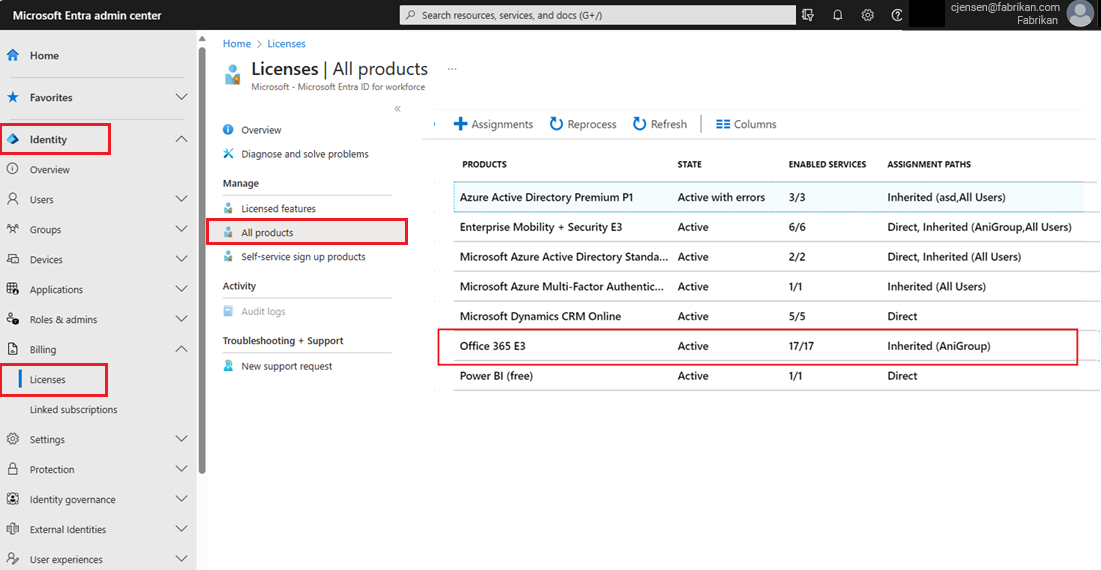
Nächste Schritte
Weitere Informationen zu anderen Szenarien für die Gruppenlizenzverwaltung finden Sie in folgenden Artikeln:
- Was ist die gruppenbasierte Lizenzierung in Microsoft Entra ID?
- Zuweisen von Lizenzen zu einer Gruppe in Microsoft Entra ID
- Identifizieren und Beheben von Lizenzproblemen für eine Gruppe in Microsoft Entra ID
- Migrieren von Benutzer*innen zwischen Produktlizenzen mithilfe der gruppenbasierten Lizenzierung in Microsoft Entra ID
- Szenarien, Einschränkungen und bekannte Probleme bei der Verwendung von Gruppen zum Verwalten der Lizenzierung in Microsoft Entra ID
- PowerShell-Beispiele für die gruppenbasierte Lizenzierung in Microsoft Entra ID